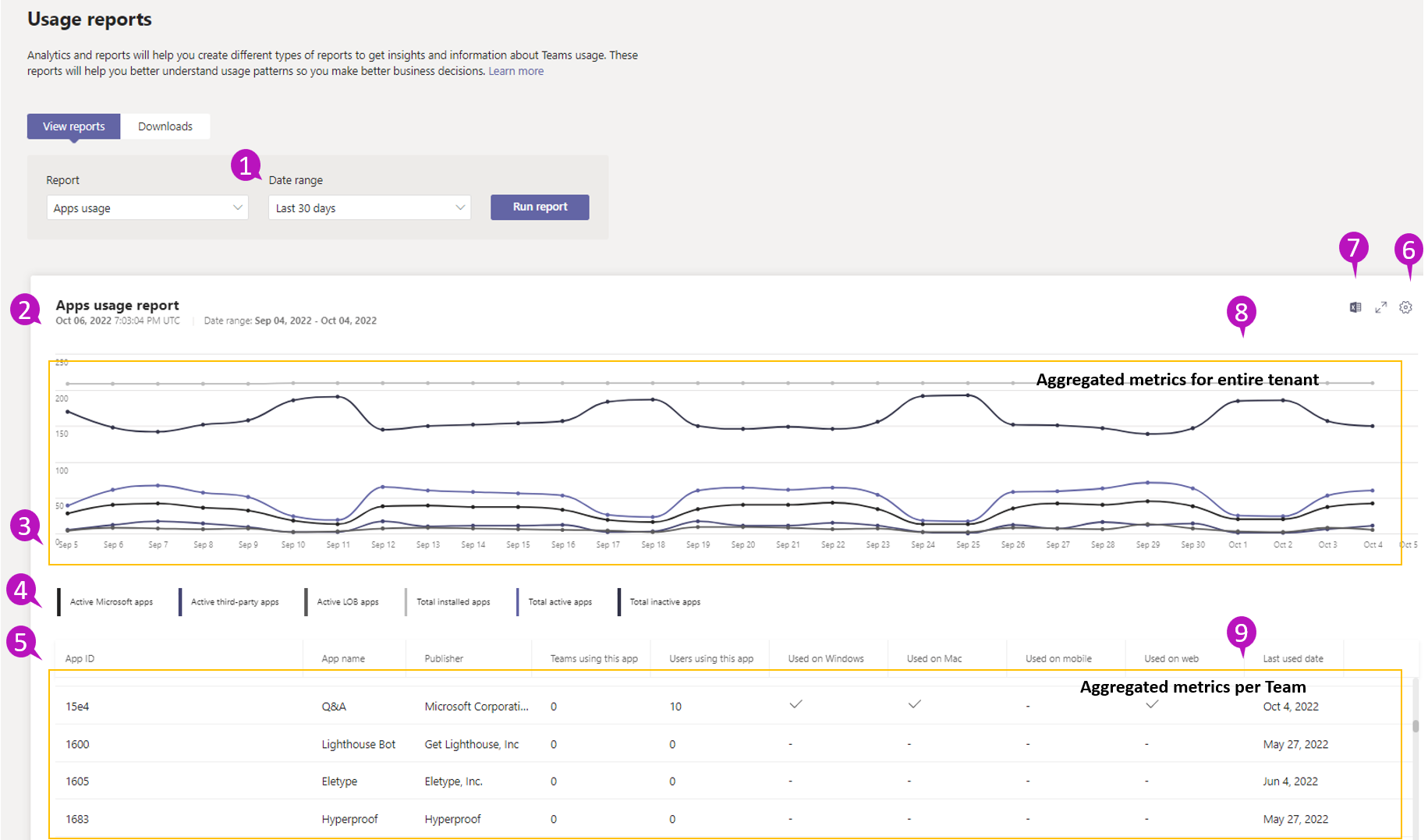Nota
El acceso a esta página requiere autorización. Puede intentar iniciar sesión o cambiar directorios.
El acceso a esta página requiere autorización. Puede intentar cambiar los directorios.
El informe de uso de aplicaciones de Teams en el Centro de administración de Microsoft Teams le proporciona información sobre qué aplicaciones usan los usuarios en Teams. Puede obtener información sobre la actividad de las aplicaciones de su organización para diferentes aplicaciones de Microsoft (Viva Learning, Turnos, etc.), de terceros (Polly, Trello, etc.) & De línea de negocio (LOB).
Puede usar este informe para comprender dónde se usan exactamente diferentes aplicaciones y profundizar en los datos de uso de cada aplicación.
Los datos representados en este informe proporcionan respuestas a las siguientes preguntas:
- ¿Cuántas aplicaciones instaladas tienen los usuarios de su entorno?
- ¿Cuántas aplicaciones tienen al menos un usuario activo en su entorno en función del tipo (Microsoft, de terceros y LOB)?
- ¿Cuántas aplicaciones se usan por plataforma (Windows, Mac, web o móvil)?
- ¿Cuántos usuarios activos y equipos activos usan una aplicación?
Nota
El uso de aplicaciones lob cargadas en paralelo no se incluye en este informe.
En este artículo se explica cómo acceder al informe y ver e interpretar las distintas métricas del informe.
Ver el informe de uso de aplicaciones
Para ver los informes en el Centro de administración de Microsoft Teams, debe ser administrador global, lector global o administrador del servicio de Teams. Consulte Usar los roles de administrador de Teams para administrar Teams para obtener información sobre cómo obtener roles de administrador y permisos.
En el panel de navegación izquierdo del Centro de administración de Microsoft Teams, seleccione Análisis & informes>Informes de uso. En la pestaña Ver informes , en Informe, seleccione Uso de aplicaciones.
En Intervalo de fechas, seleccione un intervalo y, a continuación, seleccione Ejecutar informe.
Interpretar el informe
| Globo | Descripción |
|---|---|
| 1 | Puede visualizar el informe de uso de aplicaciones para ver las tendencias de los últimos 7, 30, 90 y 180 días. |
| 2 | Cada informe tiene la fecha del momento en que se generó. Los informes suelen reflejar una latencia de 24 a 48 horas desde el momento en que se usó una aplicación. Por ejemplo, los datos del 10 de enero deberían aparecer en el informe alrededor del 12 de enero. |
| 3 |
|
| 4 | Puede filtrar lo que ve en el gráfico seleccionando un elemento de la leyenda. Por ejemplo, selecciona Aplicaciones activas de Microsoft, Total de aplicaciones instaladas y mucho más para ver solo la información relacionada con cada una de ellas. Al cambiar esta selección no se cambia la información de la tabla.
|
| 5 | La tabla ofrece un desglose del uso de cada aplicación.
|
| 6 | Seleccione Editar columnas para agregar o quitar columnas en la tabla. |
| 7 | Exporte el informe a un archivo CSV para analizarlo sin conexión. Seleccione el icono Exportar a Excel y el informe se descargará en el explorador. |
| 8 | Los datos de series temporales representados en el gráfico superior muestran distintas métricas de uso agregadas para todo el espacio empresarial. |
| 9 | Los datos tabulares representados en la mitad inferior muestran diferentes métricas de uso agregadas por equipo. |
Administrar aplicaciones en el Centro de administración de Microsoft Teams
Para obtener más información sobre cómo administrar las aplicaciones de Teams, consulte Acerca de las aplicaciones en Microsoft Teams.
Para vincular una aplicación de este informe a la experiencia Administrar aplicaciones del Centro de administración de Microsoft Teams, puede usar lo siguiente:
- Nombre de aplicación
- Id. de aplicación externa
Los identificadores de aplicación externos equivalen al identificador de la página Administrar aplicaciones de las aplicaciones de la Store. Para las aplicaciones de LOB, la columna Id. de aplicación externa se puede habilitar en la sección Administrar aplicaciones de la configuración de la columna del Centro de administración de Teams. También puedes verlo en la página de detalles de la aplicación de una aplicación lob personalizada.